Mündəricat
Çox vaxt biz çoxlu Excel faylları ilə məşğul oluruq ki, bu da əlverişsizdir. Həmin Excel fayllarını bir iş kitabında birləşdirə bilsək, işlər asanlaşar. Bu yazıda biz sizə Birdən çox Excel Faylını Bir İş Kitabına Ayrı Vərəqlər ilə birləşdirməyin effektiv yollarını göstərəcəyik.
Təcrübəni yükləyin İş kitabı
Özünüz məşq etmək üçün aşağıdakı iş kitabını endirin.
Excel Fayllarını birləşdirin.xlsx
Dataset Giriş
İllüstrasiya etmək üçün mən nümunə kimi verilənlər bazasından istifadə edəcəyəm. Məsələn, aşağıdakı rəqəm üç fərqli Excel faylı və onların hər birinin fərqli vərəq var.

4 yol Birdən çox Excel Faylını Ayrı Vərəqlərlə Bir İş Kitabında birləşdirin
1. Birdən çox Excel Faylını Ayrı Vərəqli Bir İş Kitabında Birləşdirmək üçün Köçürmə və ya Kopyalama əməliyyatını tətbiq edin
Excel bir çox fərqli vərəqləri təmin edir Xüsusiyyətlər və biz onlardan müxtəlif əməliyyatları yerinə yetirmək üçün istifadə edirik. Belə növlərdən biri Move or Copy -dir. Birinci üsulumuzda biz bu funksiyadan Birdən çox Excel Faylını Bir İş Kitabına Ayrı Cədvəl ilə birləşdirmək üçün istifadə edəcəyik. Buna görə də tapşırığı yerinə yetirmək üçün aşağıdakı addımları yerinə yetirin.
ADDIMLAR:
- İlk olaraq ikinci Excel faylını (<1) açın>Excel fayllarını birləşdirin 2 ).
- Sonra vərəqi seçin ( Cədvəl2 ) və siçan üzərinə sağ klikləyin.
- Sonra klikləyin Köçür və ya Kopyala .

- Nəticədə Köçür və ya Kopyala dialoq qutusu çıxacaq .
- Orada, Sifariş etmək üçün seçimlərindən Excel fayllarını birləşdirin.xlsx seçin və sahəsində (sonuna keçin) seçin. Vərəqdən əvvəl .
- Bundan sonra OK düyməsini basın.

- Yenə üçüncü səhifəni açın Excel faylı ( Excel fayllarını 3 birləşdirin).
- Vərəqi seçin ( Cədvəl3 ) və siçan üzərinə sağ klikləyin.
- Sonra, Köçür və ya Kopyala seçin.
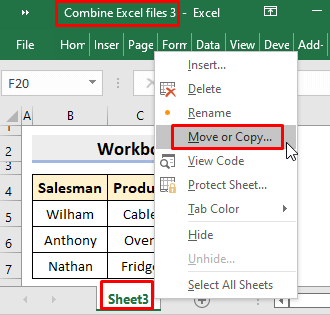
- Sonra Sifariş etmək sahəsində, Excel fayllarını birləşdirin.xlsx seçin və Cədvəldən əvvəl seçin (sonuna keçin) .
- OK
.
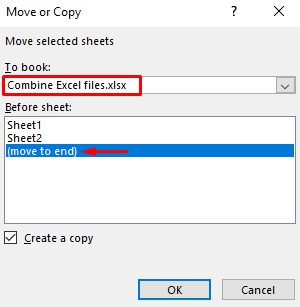
- Nəhayət, siz birləşdirilmiş Excel fayllarını bir iş kitabında, lakin ayrı-ayrı vərəqlərdə görəcəksiniz.

Ətraflı oxuyun: Makrodan istifadə edərək bir neçə Excel faylını bir iş vərəqində necə birləşdirə bilərsiniz
2. Birdən çox Excel Faylını Bir İş Kitabına Yapışdırmaq Linki Xüsusiyyəti ilə birləşdirin
Excel of iş vərəqində çoxlu yapışdırma variantları təklif edir. Link yapışdırın bunlardan biridir. Biz bu xüsusiyyətdən müxtəlif iş vərəqlərini bir iş kitabından və ya müxtəlif iş kitablarından əlaqələndirmək üçün istifadə edirik. Budur, biz bu üsulda bu xüsusiyyətdən istifadə edəcəyik. Beləliklə, Birdən çox faylı Bir İş Kitabına birləşdirməyi öyrənmək üçün aşağıdakı addımları öyrənin.
ADIMLAR:
- İlk olaraq, Cədvəl2 -dən B2 xanasını kopyalayın Excel fayllarını birləşdirin 2 .

- Sonra təyinat iş kitabına keçin. Bu nümunədə təyinat yeri Excel fayllarını birləşdirin -dir.
- Burada B2 və ya istədiyiniz hər hansı digər xananı seçin.
- Bundan sonra, Yapışdırmaq Seçimləri -dən Linki Yapışdırın seçin.

- Nəticədə o, düsturu aşağıdakı şəkildə göstərildiyi kimi öz-özünə yazın.

- Sonra, bütün ' $ ' işarələrini silin. düsturunu daxil edin və seriyanı tamamlamaq üçün Avtomatik Doldur alətindən istifadə edin.
- Nəticədə o, mənbə iş vərəqini aşağıdakı şəkildə göstərildiyi kimi qaytaracaq.

- İndi üçüncü Excel faylının addımlarını təkrarlayın.
- Nəhayət, ayrı vərəqlərlə istədiyiniz tək iş kitabını əldə edəcəksiniz. .

Ətraflı oxuyun: Makrodan (3 Metoddan) istifadə edərək Çoxlu Excel Vərəqlərini Birlikdə Necə Birləşdirmək olar
Oxşar oxunuşlar:
- Excel-də iki səpələnmiş qrafiki necə birləşdirmək olar (Addım-addım təhlil)
- Excel-də Ad və Tarixi birləşdirin (7 Metod)
- Excel-də iki çubuqlu qrafiki necə birləşdirmək olar (5 üsul)
- Excel-də müxtəlif X oxu ilə qrafikləri birləşdirmək
- Sütunları birləşdirmək üçün necə Excel-də bir siyahı (4 asan yol)
3. Birdən çox faylı ayrı vərəqlərlə bir iş kitabında birləşdirmək üçün Power Query-dən istifadə edin
Excel Power QueryRedaktor bir çox hallarda faydalıdır. Bu funksiyadan istifadə edərək bir neçə Excel faylını bir faylda birləşdirə bilərik. Beləliklə, faylları birləşdirmək üçün aşağıdakı prosesi izləyin.
ADDIMLAR:
- Əvvəlcə ilk iş kitabını açın ( Excel fayllarını birləşdirin ).
- Sonra Məlumat ➤ Məlumat əldə etmək ➤ Fayldan ➤ İş kitabından bölməsinə keçin.

- Nəticədə İmport Data pəncərəsi açılacaq. Burada Excel fayllarını birləşdirin 2 seçin və İdxal düyməsini basın.

- Bundan sonra Navigator pəncərəsi çıxacaq. Orada Yüklə düyməsini basın.

- Nəticədə o, ikinci iş kitabından Cədvəl2 əlavə edəcək a Cədvəl .
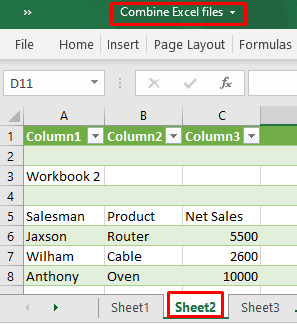
- Üçüncü iş kitabından Cədvəl3 əldə etmək üçün prosesi yenidən təkrarlayın.
- Sonunda siz seçdiyiniz iş kitabında müxtəlif Excel fayllarından bütün vərəqləri əldə edəcəksiniz.
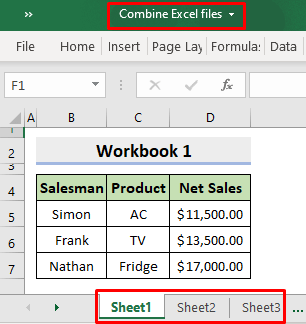
Əlaqədar Məzmun: Excel-də Çoxlu Vərəqlərdən Sətirləri Necə Birləşdirmək olar (4 Asan Metod)
4. Excel VBA Çox Faylları Ayrı Vərəqlərlə Bir İş Kitabında Birləşdirmək üçün
Əgər 'Əvvəlki üsullarda qeyd olunan bütün detalları nəzərdən keçirmək istəmirsinizsə, istədiyiniz bütün Excel fayllarını birləşdirmək üçün tək VBA Kodu istifadə edə bilərsiniz. Çoxsaylı Excel fayllarını ayrı-ayrı vərəqlərlə bir iş kitabında birləşdirmək üçün son metodumuzda Excel VBA istifadə edəcəyik.Ona görə də tapşırığı yerinə yetirmək üçün aşağıda verilmiş prosesi öyrənin.
ADDIMLAR:
- İlk olaraq təyinat iş dəftərini açın. Budur, Excel fayllarını birləşdirin .
- Sonra Developer tabından Visual Basic seçin.

- Sonra Daxil et tabında Modulu seçin.

- Nəticədə Module pəncərəsi çıxacaq.
- Oraya aşağıda verilmiş kodu daxil edin.
3432

- Bundan sonra Visual Basic pəncərəsini bağlayın.
- İndi Developer tabının altında Makrolar seçin.

- Nəticədə, Makro dialoq qutusu açılacaq və Kombinə Faylları seçin>Makro adı .
- Çalışdır düyməsini basın.

- Nəticədə Browse pəncərəsi çıxacaq. Orada birləşdirmək istədiyiniz faylları seçin və OK düyməsini basın.
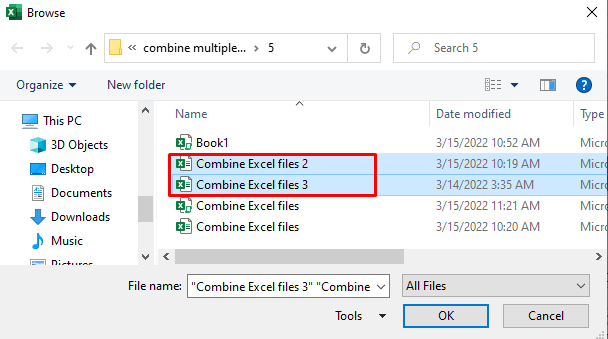
- Nəhayət, istədiyiniz bütün iş kitablarını əldə edəcəksiniz ayrı vərəqləri olan bir Excel faylında.

Daha çox oxuyun: Excel VBA: Tarix və Saatı birləşdirin (3 üsul)
Nəticə
Bundan sonra siz Birdən çox Excel Faylını Bir İş Kitabına Ayrı Vərəqlər<2 ilə birləşdirə biləcəksiniz> yuxarıda təsvir edilən üsullardan istifadə etməklə. Onlardan istifadə etməyə davam edin və tapşırığı yerinə yetirmək üçün başqa yollarınız varsa, bizə bildirin. Şərh, təklif və ya sualınız varsa yazmağı unutmayınaşağıdakı şərh bölməsində hər hansı.

